Come trovare e sostituire Words in Google Docs
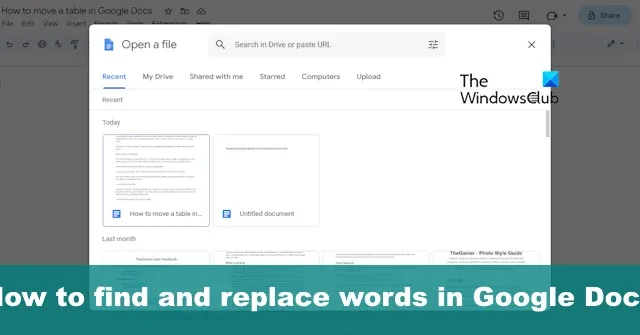
Google Docs , proprio come Microsoft Word e altri editor di testo di documenti, consente agli utenti di trovare e sostituire facilmente il testo. Le persone tendono a utilizzare questa funzionalità per trovare parole errate in un documento, tra le altre ragioni. Spiegheremo come utilizzare la funzione trova e sostituisci sia per la versione desktop che per quella mobile di Google Docs, quindi muoviamoci in quella direzione.
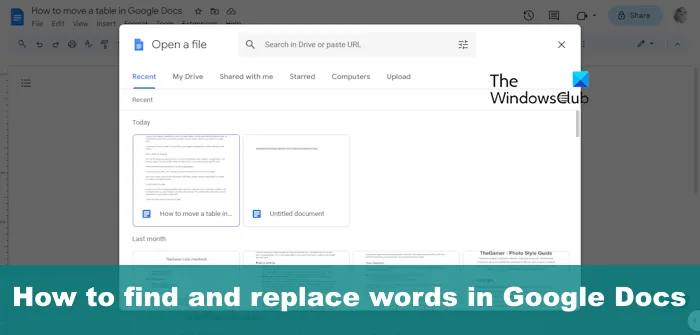
Come trovare e sostituire Words in Google Docs
Per trovare e sostituire facilmente il testo nel caso di Google Docs su desktop e Android, segui i passaggi indicati qui.
Trova e sostituisci il testo in Google Documenti sul desktop
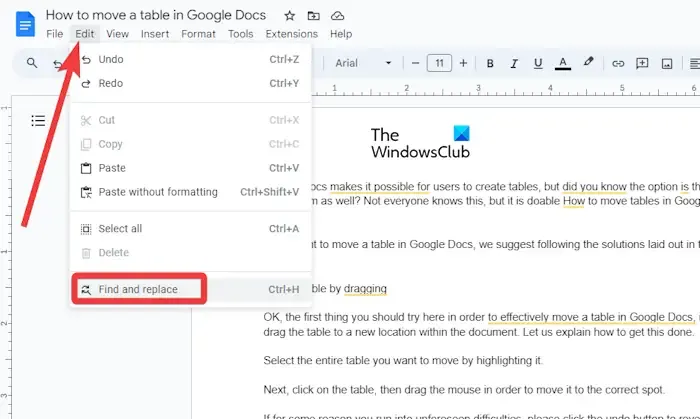
Apri il tuo browser web preferito.
Da lì, vai direttamente alla pagina ufficiale di Google Docs.

Accedi con il tuo account Google se ti viene richiesto.

Dopo aver aggiunto il testo pertinente, l’utente deve fare clic sulla scheda Modifica .
Ora dovrebbe apparire un menu a discesa.
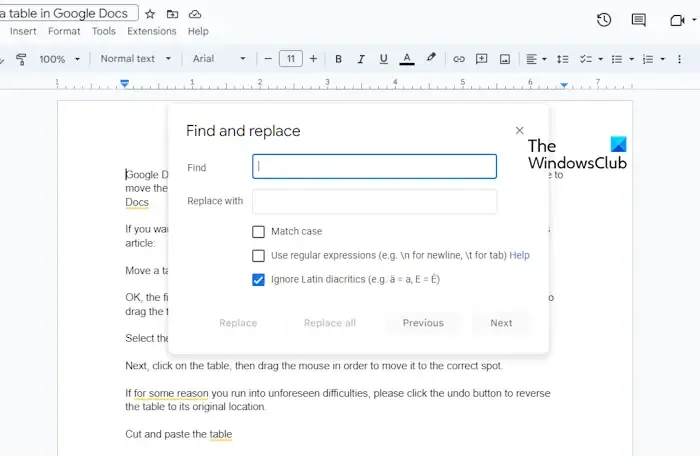
Da quel menu, fai clic su Trova e sostituisci .
Trovare![]()
Puoi anche usarlo per trovare e sostituire frasi.
Dopo aver digitato il testo, Google Docs individuerà ed evidenzierà automaticamente ogni occorrenza della parola.
Sostituirlo con![]()
Fare clic sul pulsante successivo o precedente per trovare altre occorrenze della parola o della frase.
Una volta individuata la parola o la frase pertinente che desideri sostituire, vai avanti e fai clic sul pulsante Sostituisci .
Nelle situazioni in cui potresti voler sostituire ogni occorrenza della parola o della frase, seleziona invece il pulsante Sostituisci tutto .
Trova e sostituisci testo in Google Documenti per dispositivi Android
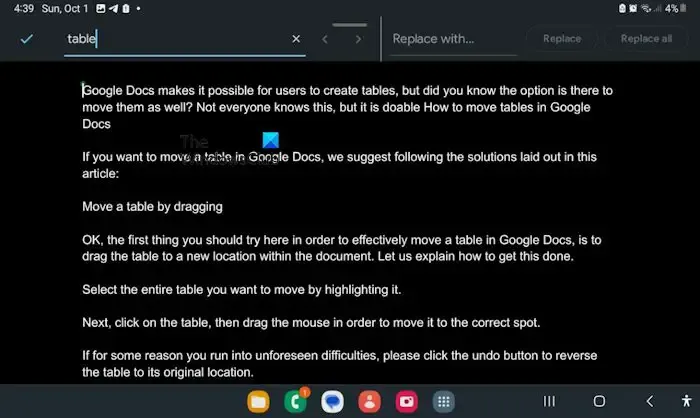
Se possiedi un dispositivo Android, è probabile che Google Docs sia installato per impostazione predefinita e sia gratuito. Quindi, spieghiamo come utilizzare Trova e sostituisci.
Inizia avviando l’app Google Documenti sul tuo dispositivo Android.
Apri un documento, preferibilmente uno che sia già stato creato.
Tocca il pulsante Altro , quello con i tre punti.
Seleziona l’ opzione Trova e sostituisci tramite il menu a discesa.
Dal campo di ricerca, digita la parola o la frase che desideri trovare e sostituire.
Tocca l’icona di ricerca per iniziare il processo.
Per sostituire una parola o una frase, vai avanti e tocca il pulsante Sostituisci oppure seleziona Sostituisci tutto .
Quando hai finito di apportare modifiche, tocca il pulsante Fine per completare l’attività nella sua interezza.
Qual è la scorciatoia per trovare e sostituire le parole in Google Documenti?
Per aprire il menu Trova e sostituisci in Google Documenti utilizzando una scorciatoia da tastiera, devi premere i tasti CTRL + H sulla tastiera.
Come sostituisci più parole in Fogli Google?
È infatti possibile trovare e sostituire più di un valore in Fogli Google. Tutto quello che devi fare qui è selezionare l’intervallo in cui desideri sostituire i valori. Dal menu, vai su Modifica > Trova e sostituisci oppure utilizza la scorciatoia da tastiera.



Lascia un commento